Hoe kunt u controleren hoeveel stroom uw computer nodig heeft?
PSU of Power Supply Unit is een van de belangrijkste componenten van elke computer, omdat deze stroom verdeelt over elk ander onderdeel dat nodig is om te werken. Weet u dat u een up-to-the-mark Power Supply Unit moet hebben om de computer soepel te gebruiken? Als u minder stroom levert dan nodig is, werkt uw computer mogelijk niet goed. Maar hoe controleer je hoeveel stroom je computer nodig heeft(how do you check how much power is required for your computer) ? Hoeveel Watt(Watts) verbruikt uw computer?
Om dat probleem op te lossen, zijn hier twee verschillende PSU- of SPMS-aankoopgidsen(PSU or SPMS buying guides) of Power Supply Calculators die het energieverbruik van uw computer berekenen en u helpen om de perfecte Power Supply Unit voor uw computersysteem te kopen.
Controleer hoeveel stroom uw computer nodig heeft
Voordat u voor een van deze twee websites kiest, moet u weten wat u gaat draaien. Met andere woorden, u moet weten wat de andere componenten van uw computer zijn. Anders kun je misschien niet de beste match vinden.
1] Cooler Master-voedingscalculator(Cooler Master Power Supply Calculator)
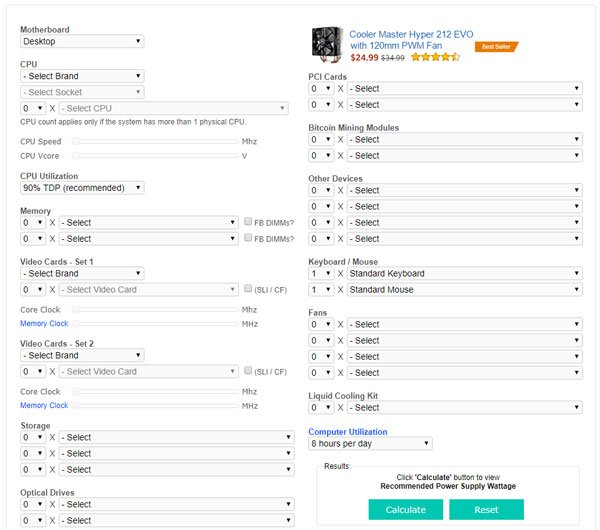
Cooler Master is een populair merk als het gaat om het maken van een uitstekende Power Supply Unit . Hun website heeft echter een geweldige tool waarmee gebruikers kunnen bepalen hoeveel stroom hun computer nodig heeft om goed te kunnen werken. Maar zoals eerder vermeld, moet u alle componentnamen op de respectieve locatie invoeren om het resultaat te krijgen.
Om specifieker te zijn, moet u de volgende gegevens invullen:
- Computertype(Computer) (desktop, server, andere)
- CPU-fabrikant
- Contactdoosnaam:
- CPU-gebruik
- Aantal RAM en versie
- Aantal(Number) videokaarten en mogelijk model
- Aantal (Number)HDD of SSD en hun mogelijke versie
- Aantal(Number) optische stations en hun versies
- Type toetsenbord(Keyboard) en muis (vermeld ook of ze voor gaming zijn of niet)
- PCI-kaart:
- Hoeveel tijd gaat u deze computer elke dag gebruiken?
Nadat u op de knop Berekenen hebt gedrukt, vertelt (Calculate)deze website(this website) u hoeveel stroom uw installatie gaat verbruiken en wat het aanbevolen PSU - wattage is. Nadat u dit weet, moet u op zoek gaan naar de beschikbare PSU's op de markt.
2] Outervision-voedingscalculator(Outervision Power Supply Calculator)
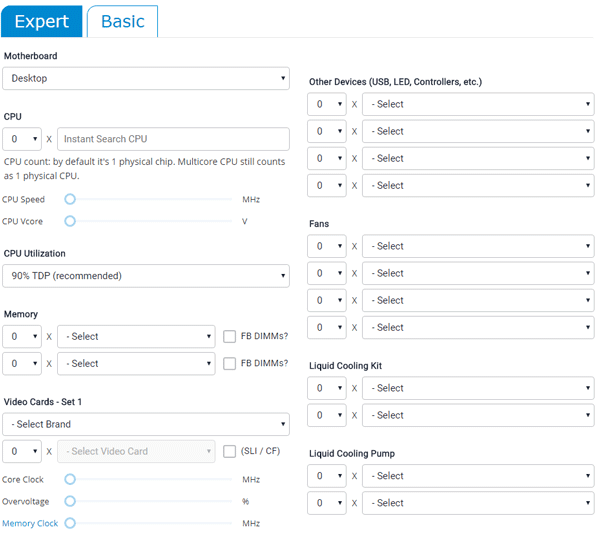
Dit is weer een geweldige PSU -koopgids met bijna dezelfde gebruikersinterface als de vorige. Het wordt geleverd met een " Basic " -versie voor gebruikers die niet veel weten over hun hardwareconfiguratie. Ze bieden ook aan en met die " Expert " -versie kunt u elk detail van uw machine invoeren.
De basisversie vereist de volgende gegevens:(The Basic version requires the following details:)
- Type moederbord
- CPU-telling
- Ram tellen
- Aantal videokaarten(Video) en mogelijk model
- Aantal en type opslag (HDD/SSD)
- Aantal optische schijven en type
- Houd het aantal en de grootte in de gaten
- Gebruikstijd van de computer
- Tijd voor gamen/videobewerking (indien van toepassing)
De Expert-versie vereist deze aanvullende details:(The Expert version requires these additional details:)
- CPU snelheid
- Als je een USB- , LED -apparaat of controllers hebt
- Aantal ventilator en grootte:
- Aantal(Number) vloeistofkoelingskits of waterkoelingskits en mogelijk model
- Vloeistofkoeling(Liquid) of waterkoeling pomp telling
- Klokgrootte van de videokaart
- Aantal PCI-kaarten
Nadat u op de knop Berekenen hebt gedrukt, vertelt (Calculate)deze website(this website) u het belastingswattage(Load Wattage) en het aanbevolen PSU-wattage(Recommended PSU Wattage) , en ze definiëren wat ze zeggen.
Beide tools zijn goed en laten je het totale stroomverbruik van je pc meten. Met de tweede kunt u echter het aantal en de grootte van de monitor invoeren. (Monitor)Anders werken ze op dezelfde manier.
Related posts
Hoe u uw computer kunt beschermen tegen stroomuitval en stroompieken?
Energiebeheer configureren in Windows 7/8/8.1
Schakel netwerkverbindingen in in moderne stand-by op Windows 11/10
Het type wisselstroomadapter kan niet worden bepaald in Dell
Windows Brightness Control werkt niet of verandert automatisch
Wijzig de energiebesparende modus van de draadloze adapter met PowerCFG
Hoe het uitgangsvermogen van een USB-poort op Windows 11/10 . te controleren
Moet ik de Windows-pc 's nachts in slaapstand, sluimerstand of afsluiten?
Hoe een back-up te maken of standaard energiebeheerschema's te herstellen in Windows 11/10
Schakel de harde schijf uit na een bepaalde periode van inactiviteit om energie te besparen
MiniTool Power Data Recovery Free herstelt gegevens van beschadigde partities
Wijzig de slaaptime-out met de PowerCFG-opdrachtregel in Windows 10
Fix Stroomstoot op de USB-poortfout op Windows 11/10
Online Power Supply Calculator om het vermogen van de voeding te berekenen
Energiebeheer ontbreekt in het Startmenu in Windows 11/10
Het totale stroomverbruik van uw pc meten
Batterijbesparing in- of uitschakelen in Windows 11/10
Problemen met het leeglopen van de batterij oplossen in Windows 11/10
Microsoft Power Automate Desktop gebruiken om een UI-workflow te maken
Verander de stroomstatus van de processor wanneer op de batterij met PowerCFG
